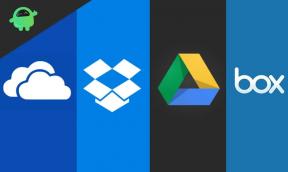Så här installerar du TWRP Recovery på Moto G8 Power och rotar det
En Twrp återhämtning / / August 05, 2021
Motorola Moto G8 Power (kodnamn: sofiar) lanserades i februari 2020. Handenheten kom med Android 10 Q. På den här sidan guidar vi dig att installera TWRP Recovery på Moto G8 Power. Den här guiden innehåller både den skriftliga instruktionen och videohandledningen som hjälper dig att installera den snabbt. Se till att ladda ner de filer som krävs och hoppa sedan direkt till instruktioner om hur du installerar TWRP Recovery på Moto G8 Power.
Tänk på att innan du går över till processen måste du först låsa upp enhetens startladdare. Eftersom smarttelefonens OEM-tillverkare tillhandahåller en låst startladdare till sina enheter på grund av vissa säkerhetsproblem måste du låsa upp startladdaren för att installera någon tredje parts fil. Då kommer du att kunna installera TWRP Custom Recovery på din Moto G8 Power-enhet och root också. TWRP Recovery kan också ta Nandroid-säkerhetskopior, återställa, utplåna system / data / cache och mer.

Innehållsförteckning
- 0.1 Moto G8 Power Specifikationer: Översikt
- 1 TWRP Recovery och dess fördelar
- 2 Fördelar med TWRP Recovery:
-
3 Steg för att installera TWRP Recovery på Moto G8 Power
- 3.1 Förkrav:
- 3.2 TWRP-återställningsinformation
- 3.3 Metod: ADB och Fastboot Tool
-
4 Vad är rot?
- 4.1 Fördelen med Rooting:
- 5 Steg för att rota Moto G8 Power
Moto G8 Power Specifikationer: Översikt
Moto G8 Power-enheten körs på Android 10 med det lagerliknande Android-användargränssnittet. Den drivs av en octa-core Qualcomm Snapdragon 665 SoC, 4 GB RAM, 64 GB minne ombord som också kan utökas. Enligt displayen kommer den med en IPS LCD-skärm med Full HD + 1080 × 2280 pixlar upplösning med en pixeltäthet på 400 PPI.
På kameravdelningen har enheten en trippel bakre kamerainställning på 48MP primär + 16MP sekundär + en 5MP tertiär lins som har PDAF, HDR, Panorama, AI Portrait mode, en LED ficklampa etc. På framsidan har den en 25MP selfie-shooter. Handenheten backas upp av ett massivt 5.000 mAh batteri som kan hålla i upp till 2 dagar med stöd för snabb laddning.
Enheten har en bakmonterad fingeravtrycksscanner, en omgivande ljussensor, en accelerometer, närhet och en kompasssensor. När det gäller anslutningsalternativen har den ett 3,5 mm ljuduttag, Wi-Fi, Bluetooth, GPS, A-GPS, FM-radio, USB Type-C-port, Dual 4G VoLTE, etc.
TWRP Recovery och dess fördelar
Team Win Recovery Project är en öppen källkod anpassad återställningsavbildning för Android-baserade enheter. Det ger ett pekskärmsaktiverat gränssnitt som gör det möjligt för användare att installera tredjeparts firmware och säkerhetskopiera det nuvarande systemet som ofta inte stöds av lageråterställningsbilder. – WikiPedia
Fördelar med TWRP Recovery:
- Du kan blinka anpassad ROM på Moto G8 Power med TWRP
- Du kan flasha modding zip-filer för att anpassa din telefon
- Lätt att blinka och använda Xposed-moduler med TWRP
- Lätt att rota och ta bort med TWRP Recovery flashbar zip SuperSU
- Du kan installera Magisk på Moto G8 Power
- Lätt att skapa och återställa Nandroid Backup med TWRP Recovery.
- Enkel åtkomst för att återställa Nandroid Backup.
- Du kan blinka bildfilen med TWRP Recovery på Moto G8 Power
- Lätt att ta bort all uppblåsning med TWRP Recovery på Moto G8 Power.
- Att underklocka och överklocka.
- Du kan rensa Rensa, cache och data.
Steg för att installera TWRP Recovery på Moto G8 Power
Innan du går till TWRP-installationsprocessen, se till att följa alla krav som anges nedan korrekt.
Förkrav:
- Filen och guiden stöds endast för Moto G8 Power-modellen. Försök inte på andra enheter.
- Moto G8 Power bootloader ska vara upplåst.
- En PC / bärbar dator och en USB-kabel krävs för denna process.
- Se till att ta en Full säkerhetskopia av enhetsdata (ingen rot).
- Ladda enhetens batteri för fullt.
- Ladda ner alla nödvändiga filer:
- Ingen Verity opt Kryptera
- Ladda ner SuperSU Zip - För root med SuperSU
- Ladda ner Magisk Zip - För root med Magisk
- USB-drivrutiner: Motorola USB-drivrutiner
- Ladda ner ADB och Fastboot och installera den på din dator
TWRP-återställningsinformation
| Filnamn | TWRP Recovery |
| Stöd | Inofficiell |
| Utvecklaren | Okänd |
Ladda ner TWRP Recovery
Varning:
GetDroidTips ansvarar inte för någon form av skada eller fel som uppstår på din enhet när / efter installation av filerna eller efter den här guiden. Se till att du tar en fullständig säkerhetskopia innan du gör något. Gör detta på egen risk.
Metod: ADB och Fastboot Tool
När du har laddat ner alla nödvändiga filer, drivrutiner och verktyg följer du installationsprocessen.
- Först och främst aktiverar du utvecklaralternativen och USB-felsökningsläget på din enhet.
- Gå över till enheten inställningar > Systemet > Om telefon > tryck sedan på Build Number i sju gånger för att aktivera läget för utvecklaralternativ.

- Gå nu till utvecklaralternativen i menyn Inställningar och slå på växeln för att aktivera USB felsökning.

- Öppna sedan ADB & Fastboot-mappen på din dator. Håll sedan ned Skift-tangenten och högerklicka för att öppna kommandofönstret.

- Stäng av enheten> Håll ned Volym upp + strömbrytaren tillsammans i några sekunder för att gå in i snabbstartläge.
- Anslut din enhet till datorn via en USB-kabel och skriv följande kod i kommandofönstren och tryck på enter:
adb omstart bootloader
- Nu är din enhet ansluten framgångsrikt som en snabbstartsenhet.
- Skriv följande kommando och tryck Enter för att kontrollera fastbootenheten ansluten eller inte:
snabbstartsenheter
- För att installera TWRP Recovery på din telefon skriver du följande kommando och trycker på enter:
snabbstart flashåterställning twrpname.img
- För att bara starta kan du använda kommandot snabbstart boot twrpname.img
- Det är allt. Du har framgångsrikt installerat TWRP Recovery på Moto G8 Power-enheten. Nu måste du blinka roten.
Vad är rot?
Smartphone Rooting är det inofficiella sättet att möjliggöra en administratör eller superanvändares tillgång till ditt enhetssystem och delsystem. Därför kan användaren enkelt justera, ändra, redigera eller ta bort systemfiler och appar enkelt.
Med hjälp av rooting kan du avinstallera bloatware, öka enhetens prestanda, minska batteriets tömning, installera Xposed-moduler och mer. Dock kommer smartphone-rooting att ogiltigförklara enhetens garanti och du kanske inte får uppdateringar av OTA-programvara längre. Felaktigt sätt att rota kan också enkelt bricka din enhet. Se därför till att följa guiden ordentligt.
Fördelen med Rooting:
- Du kan få tillgång till alla filer på din Moto G8 Power, även de filer som finns i telefonens rotkatalog.
- Du kan öka prestanda av din Moto G8 Power by överklockning.
- Genom att rota kan du öka batteriets livslängd genom att underklocka Moto G8 Power.
- Avinstallera Bloatware på Moto G8 Power.
- Du kan blockera annonser i alla Android-applikationer som Youtube och andra spelrelaterade applikationer.
Läs också: Topp 5 Adblock Plus-alternativ för Android
- Genom att Rooting Moto G8 Power kan du visa, redigera eller ta bort alla systemfiler i rotkatalogen.
- Du kan installera Xposed Framework och många Xposed-modul Stöd.
Steg för att rota Moto G8 Power
Guide till Root Moto G8 Power via SuperSU
Guide till Root Moto G8 Power via Magisk
Vi antar att denna fullständiga installationsguide kommer att vara till hjälp för dig. För frågor är du välkommen att fråga i kommentarerna nedan.
Källa
Jag började min karriär som bloggare 2014 och arbetade också på en Android-nischplattform för att få extra inkomst. Jag täcker ämnet om guider, programuppdateringar, anpassade ROM-uppdateringar och även produktgranskning. Jag är 24 år gammal, avslutad MBA (Master of Business Administration) från Sikkim Manipal University.